17 najlepszych wtyczek Pinterest dla Chrome
Opublikowany: 2022-06-01Pinterest to świetna witryna do tworzenia zakładek do ukrytych skarbów treści, ale nie zawsze jest to najwygodniejsza aplikacja, gdy przeglądasz sieć i widzisz coś, co warto udostępnić lub zebrać na później.
Jeśli jesteś użytkownikiem przeglądarki Google Chrome, możesz znaleźć duży wybór wtyczek Pinteresta (znanych jako rozszerzenia przeglądarki ) w Chrome Web Store. Jeśli nie jesteś użytkownikiem przeglądarki Chrome, wiele z tych rozszerzeń można również znaleźć w sklepach z rozszerzeniami Microsoft Edge, Apple Safari i Mozilla Firefox.

Znajdowanie i instalowanie rozszerzeń Chrome
Wszystkie wyróżnione tutaj rozszerzenia Pinteresta do Chrome można znaleźć w Chrome Web Store. Możesz użyć podanego przez nas bezpośredniego linku lub wyszukać każde rozszerzenie w witrynie sklepowej.
Aby dodać rozszerzenie do przeglądarki, musisz być zalogowany zarówno w przeglądarce, jak i sklepie internetowym za pomocą swojego konta Google. Użyj przycisku Dodaj do Chrome , a rozszerzenie zostanie dodane do przeglądarki.
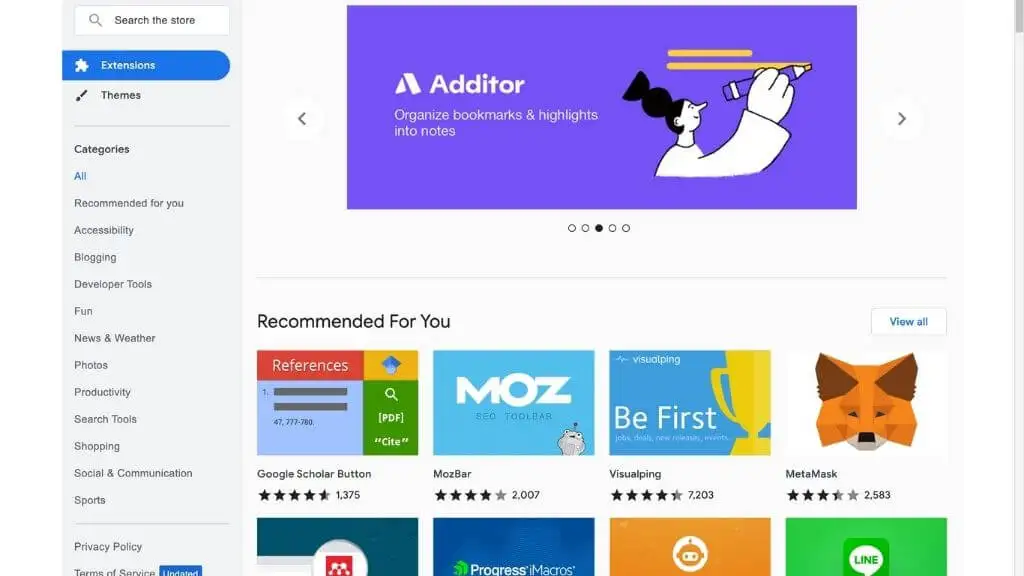
Być może trzeba będzie przejść do Ustawienia> Rozszerzenia , aby włączyć rozszerzenie, ponieważ nie wszystkie z nich są domyślnie aktywowane. Możesz także wyłączyć lub usunąć rozszerzenia, których już nie potrzebujesz. Rozszerzenia można przypiąć do paska narzędzi Chrome, aby mieć do nich łatwy dostęp, używając ikony puzzli na tym samym pasku narzędzi.
1. Przycisk zapisu na Pintereście
Przycisk zapisu na Pinterest to oficjalne rozszerzenie Pinteresta. Przeglądając internet w Chrome, możesz w dowolnym momencie kliknąć przycisk, aby zapisywać pomysły, przypinać obrazy i wycinać odpowiednie treści na Pintereście.
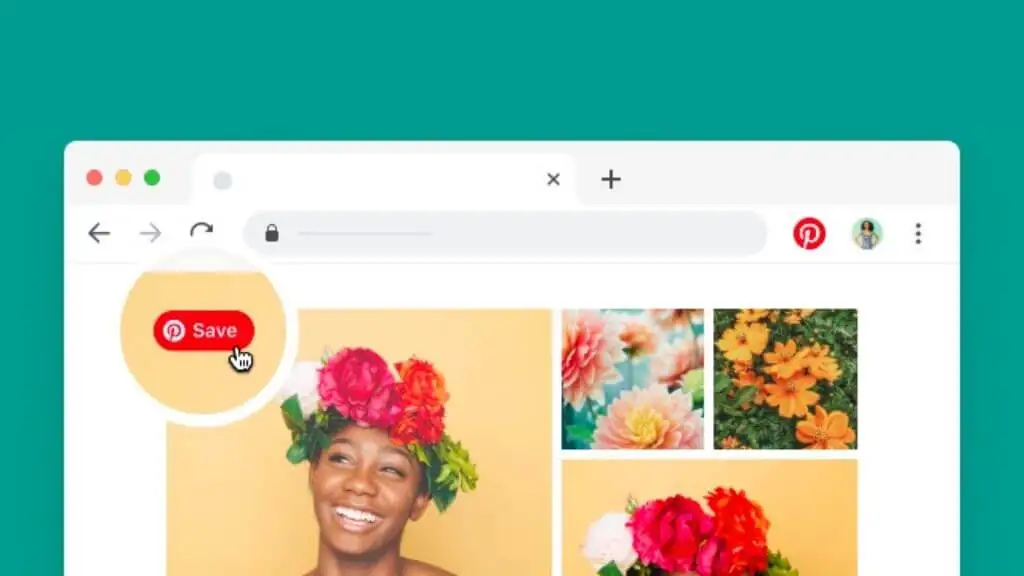
Nie ma co krytykować przycisku Zapisz, ponieważ jego siła polega na tym, że laser skupia się na jednej rzeczy. Jest to niezbędne rozszerzenie dla każdego, kto lubi tworzyć i udostępniać rzeczy na Pintereście, a nie głównie je przeglądać.
2. Ulepszony Pinterest
Pinterest to świetna strona internetowa, ale na pewno jest kilka rzeczy dotyczących jej wyglądu i działania, które mogłyby trochę poprawić. Właśnie to robi Pinterest Enhances. Przeprojektowano nieco stronę główną Pinteresta, aby korzystanie z niej było mniej chaotyczne.
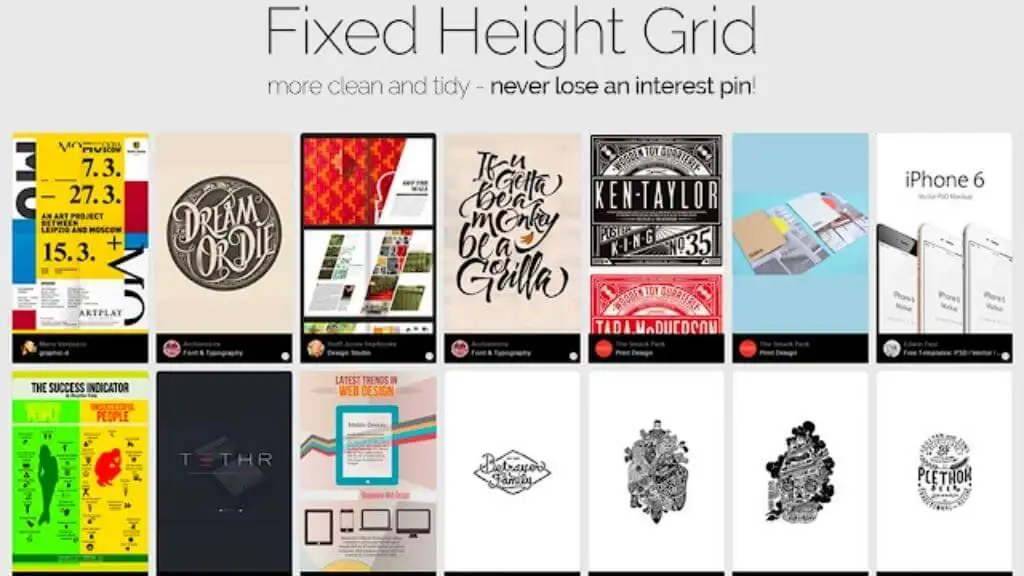
Po zainstalowaniu tego rozszerzenia Pinterest Enhanced wyświetli wszystkie obrazy o stałej wysokości, tworząc doskonale zorganizowaną siatkę obrazów. Informacje o pinezkach zobaczysz tylko po najechaniu kursorem myszy na każdy obraz. Ułatwia również pobieranie pełnowymiarowych wersji obrazów i wyszukiwanie ich źródeł online.
3. Brak wyników na Pintereście
Niezależnie od tego, czy lubisz Pinterest, czy nie, witryna ma irytującą tendencję do zalewania wyników Google obrazami i fragmentami stron internetowych o niskiej jakości, zamiast pokazywać oryginalną treść, na której te piny są oparte.
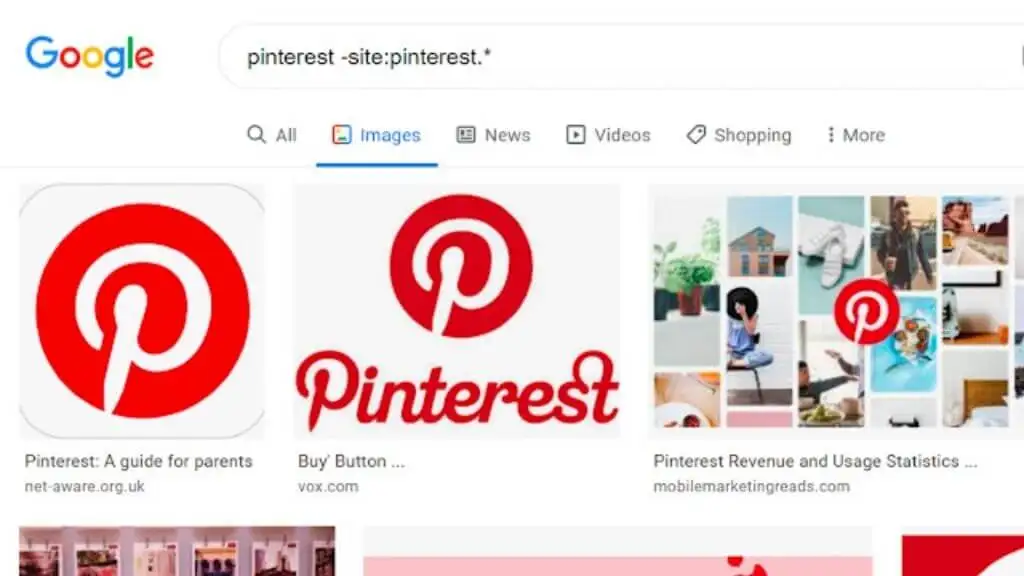
Brak wyników na Pinterest to proste rozszerzenie, które po aktywacji uniemożliwia Google pokazywanie jakichkolwiek wyników pochodzących z witryny. Robi to, po prostu umieszczając te same parametry wyszukiwania w pasku wyszukiwania Google, które możesz zrobić samodzielnie, ale o wiele wygodniej jest po prostu użyć przycisku przełączania.
4. Shareaholic na Pinterest
Wiele witryn ma zintegrowane przyciski „Przypnij”, które umożliwiają wysyłanie obrazów do Pinteresta podczas przeglądania, ale jest jeszcze więcej witryn z dużą ilością obrazów, które nie oferują takiej wygody.
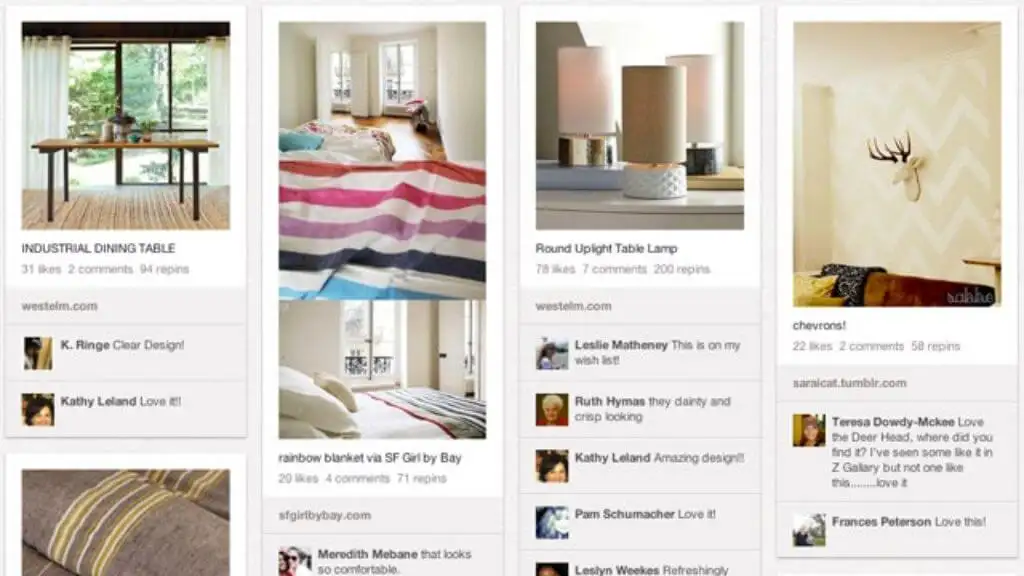
Shareaholic to niezwykle popularne rozszerzenie na Pinterest, które umożliwia wysyłanie obrazów z dowolnej witryny na tablice korkowe. Jest to idealne rozwiązanie dla użytkowników Pinteresta, którzy nie chcą zawsze wycinać treści internetowych, ale chcą tylko zbierać obrazy.
5. Promowany ukrywacz pinów
Podobnie jak większość stron internetowych, z których możesz korzystać za darmo, Pinterest wykorzystuje reklamy do zarabiania pieniędzy. Oczywiście nie ma w tym nic złego, ale czasami może się wydawać, że promowane szpilki przeszkadzają w treści, której faktycznie szukasz.
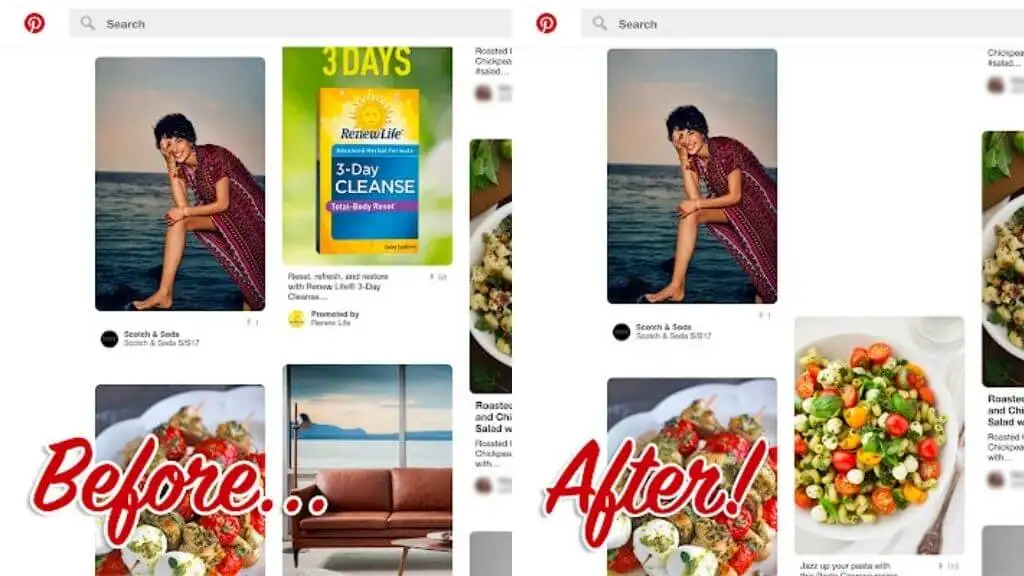
Dlatego Promoted Pin Hider jest tak poręcznym rozszerzeniem. W rzeczywistości nie blokuje tych szpilek, ale wymazuje je, dzięki czemu widzisz tylko prawdziwe szpilki, a nie te, które zostały wbite na górę przez schemat płatności.
6. Pobieranie obrazów
Wielu z nas lubi przeglądać Pinterest, aby pobierać fajne obrazy wyselekcjonowane przez społeczność, ale Pinterest nie ułatwia szczególnie łatwego pobierania obrazów lub uzyskania najlepszej jakości wersji hostowanej na stronie.
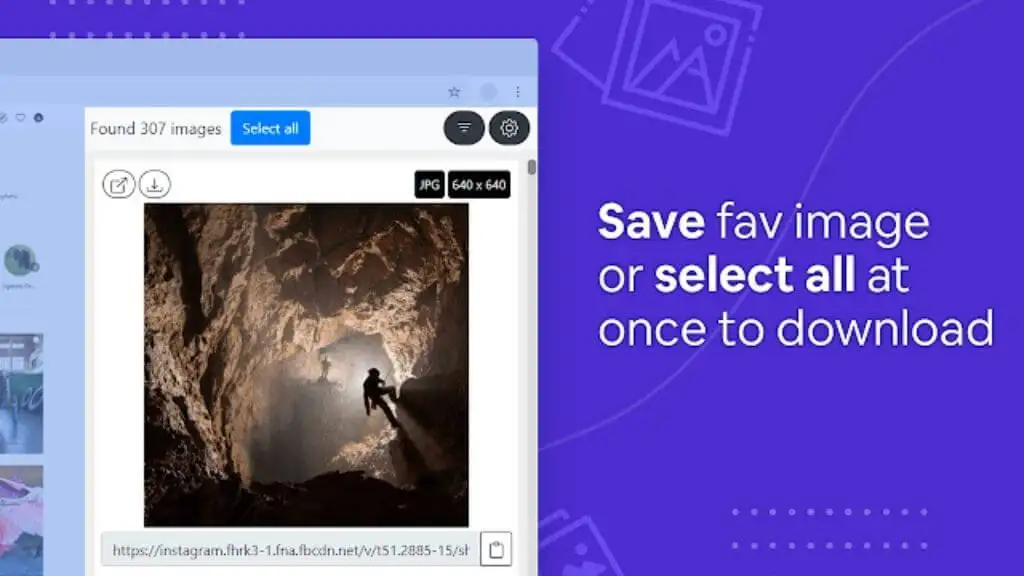
Image Downloader to rozszerzenie, które działa z wieloma stronami internetowymi, w tym z Instagramem, Facebookiem, Twitterem i Pinterestem. Rozszerzenie pokazuje miniatury każdego obrazu znalezionego na stronie internetowej, nawet tych, które są zasłonięte. Możesz szybko wybrać obrazy, które chcesz pobrać, lub po prostu pobrać wszystko zbiorczo. Jest to o wiele szybsze niż kliknięcie prawym przyciskiem myszy każdego obrazu, aby go pobrać.
7. Pinterest Love: Wygaszacz zrzutów ekranu na Pinterest++
Na przestrzeni lat pojawiło się kilka świetnych rozszerzeń zrzutów ekranu na Pinterest, ale podobnie jak w przypadku większości rozszerzeń, pojawiają się i znikają. Dobrą wiadomością jest to, że Pinterest Screenshot Saver++ może być najlepszym z dotychczasowych i nie wygląda na to, żeby miał się wkrótce pojawić.
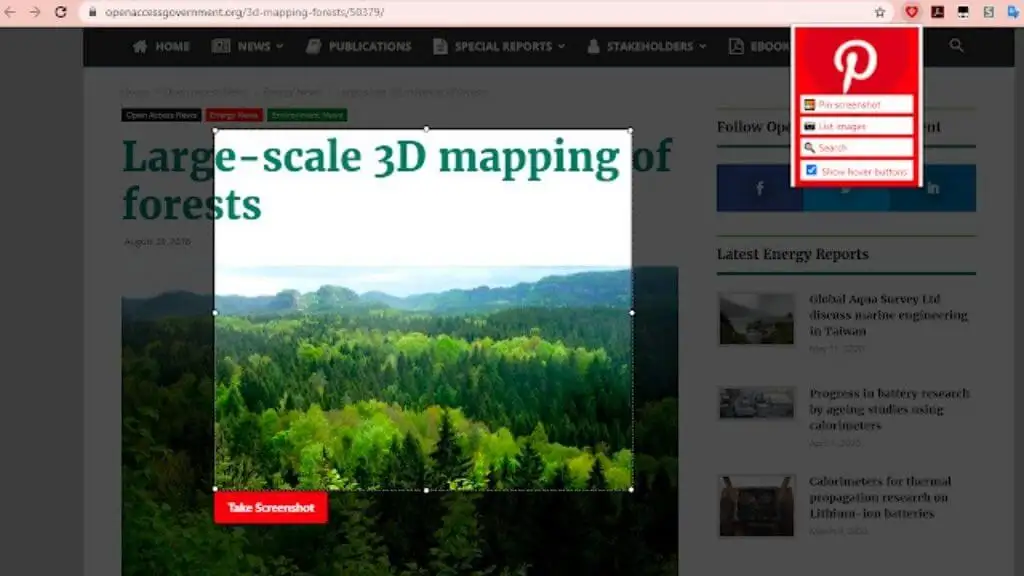
Oferuje wiele funkcji:
- Lista wszystkich obrazów, które można przypiąć na stronie.
- Usuwanie Pinteresta z wyników wyszukiwania grafiki Google.
- Zapisuj obrazy z dowolnej strony internetowej na Pinterest.
- Tryb nocny na Pinterest.
- Edycja zrzutów ekranu i adnotacje.
To nie jest wyczerpująca lista, ale jeśli zamierzasz zainstalować tylko jedno rozszerzenie Pinterest, powinno ono znajdować się na górze listy.
8. Mobilny Pinterest na PC/MAC
Pinterest nigdy nie miał być używany w przeglądarce na komputerze, więc korzystanie z komputera PC lub Mac może wydawać się znacznie mniej gładkie niż w przypadku aplikacji Pinterest na iOS lub Androida. Istnieją sposoby uruchamiania aplikacji mobilnych na komputerach PC lub Mac, ale to rozszerzenie uzyskuje bardzo podobny wynik, korzystając z prostego okna w kształcie urządzenia mobilnego, które ponownie wlewa stronę do tej samej konfiguracji, co aplikacja.
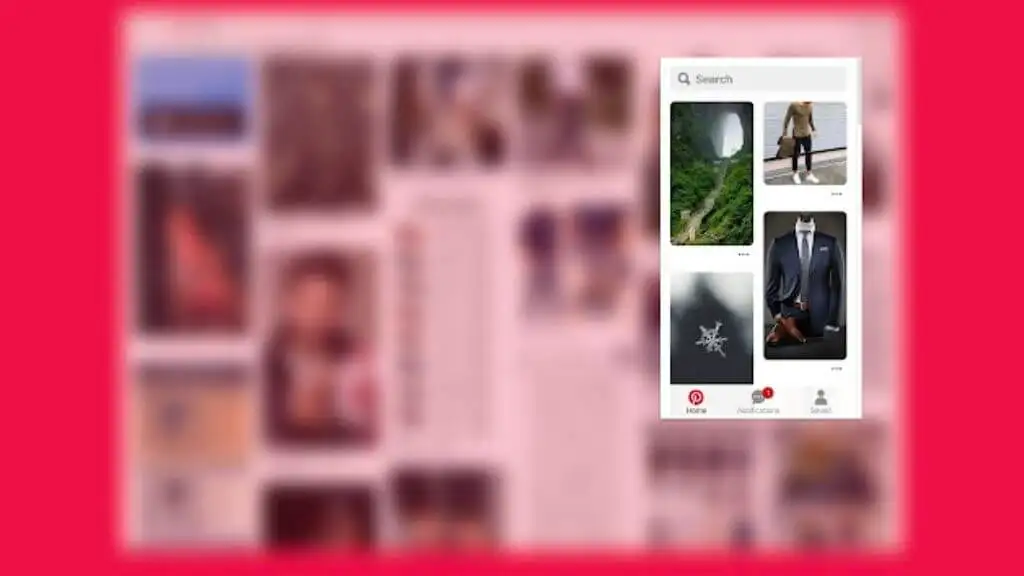
Jeśli wolisz korzystać z Pinteresta w ten sposób i nie chcesz zadzierać z emulacją aplikacji mobilnej na komputerze stacjonarnym, to proste rozszerzenie jest zwycięzcą.

9. Przypinanie
Pindown to niezwykle popularny dodatek, który pozwala zapisywać pełnowymiarowe obrazy z Pinterest, Instagram, Tumblr i Behance. To świetna kombinacja, ponieważ te strony internetowe w dużym stopniu pokrywają się, jeśli chodzi o ich bazy użytkowników.
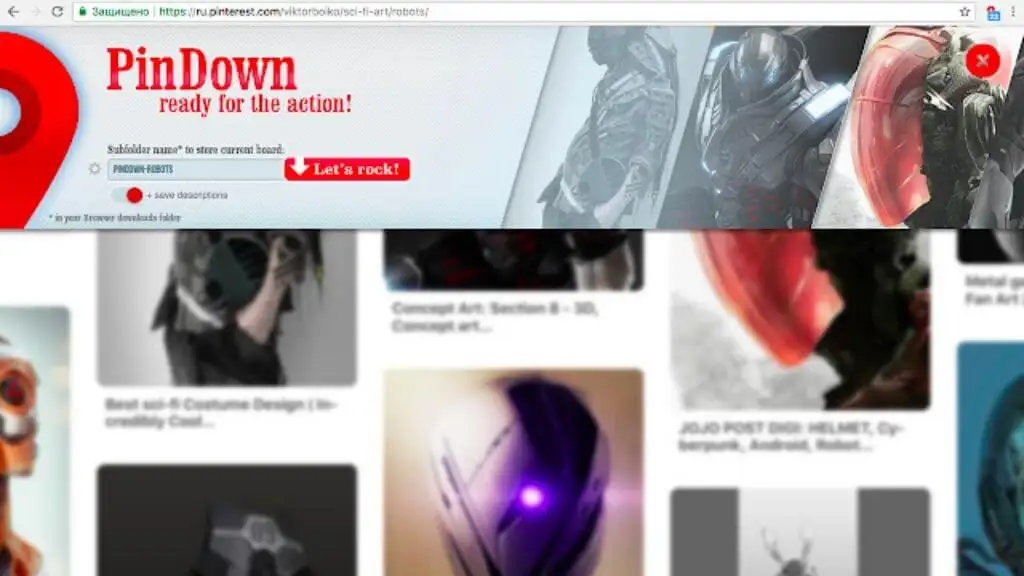
PinDown pobierze wybrane obrazy do lokalnego folderu na komputerze. Stamtąd możesz je łatwo przesłać lub użyć bezpośrednio na swoim komputerze. Jedną z rzeczy, która odróżnia go od innych podobnych wtyczek, jest obsługa szerokiej gamy typów stron Pinterest. Możesz więc pobierać z tablic, sekcji tablic, strony głównej kanału, stron kategorii i nie tylko.
10. Pinterest Palooza
Pinterest to świetny sposób na odkrywanie treści, ale nie zawsze jest łatwo znaleźć ich źródło. Pinterest Palooza zamienia proces znajdowania źródła Pina w proces jednego kliknięcia. Wystarczy kliknąć miniaturę Pina, aby przejść bezpośrednio do strony źródłowej.
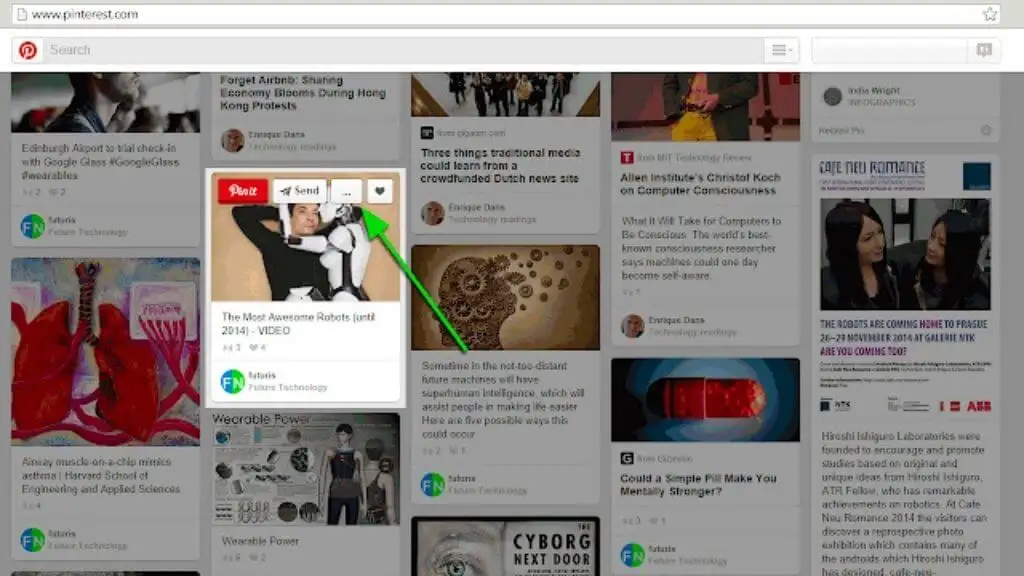
Jeśli zamiast tego chcesz zobaczyć stronę szczegółów Pina, ta wtyczka dodaje ją jako przycisk na każdym Pinie. Jeśli przytrzymasz klawisz Control, oryginalna strona otworzy się w nowej karcie.
11. Pomocnik tagów Pinterest
To rozszerzenie jest trochę bardziej niszowe, ale jeśli jesteś właścicielem witryny, który chce dodać tag Pinterest do swojej witryny.
Jeśli nie wiesz, tag Pinteresta to fragment kodu dodany do kodu Twojej witryny. Pozwala Pinterestowi śledzić odwiedzających Twoją witrynę i to, co tam robią po kliknięciu reklamy na Pintereście. Jest to kluczowe, aby wiedzieć, czy reklama na Pintereście rzeczywiście doprowadziła do pożądanego zachowania, takiego jak kliknięcie linku w celu zakupu produktu, zarejestrowanie konta lub zapisanie się do newslettera.
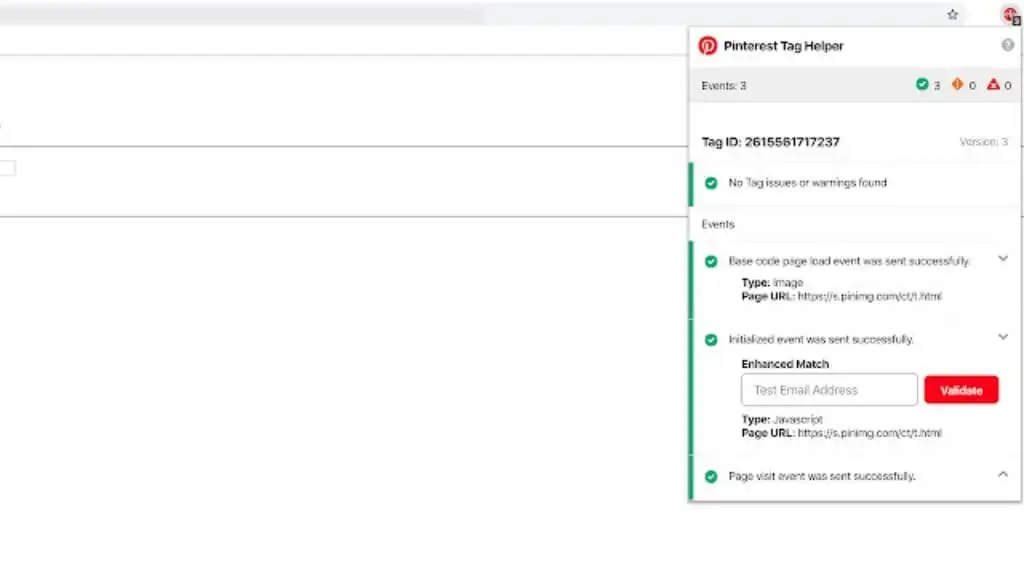
Rozszerzenie Pinterest Tag Helper to małe narzędzie, które po prostu sprawdza, czy poprawnie zainstalowałeś tag Pinteresta i czy działa on zgodnie z przeznaczeniem. Jasne, to rozszerzenie niszowe, ale jeśli kiedykolwiek będziesz reklamować się za pośrednictwem Pinteresta, będziesz chciał o tym wiedzieć!
12. Pinterest Ranking/Narzędzie propozycji słów kluczowych – Pindodo
Jeśli chcesz, aby ludzie znajdowali Twoje Piny, musisz oznaczyć je odpowiednimi słowami kluczowymi. Jest to praktyka znana jako SEO lub Search Engine Optimization, a najpoważniejsi twórcy treści używają narzędzia do badania słów kluczowych.
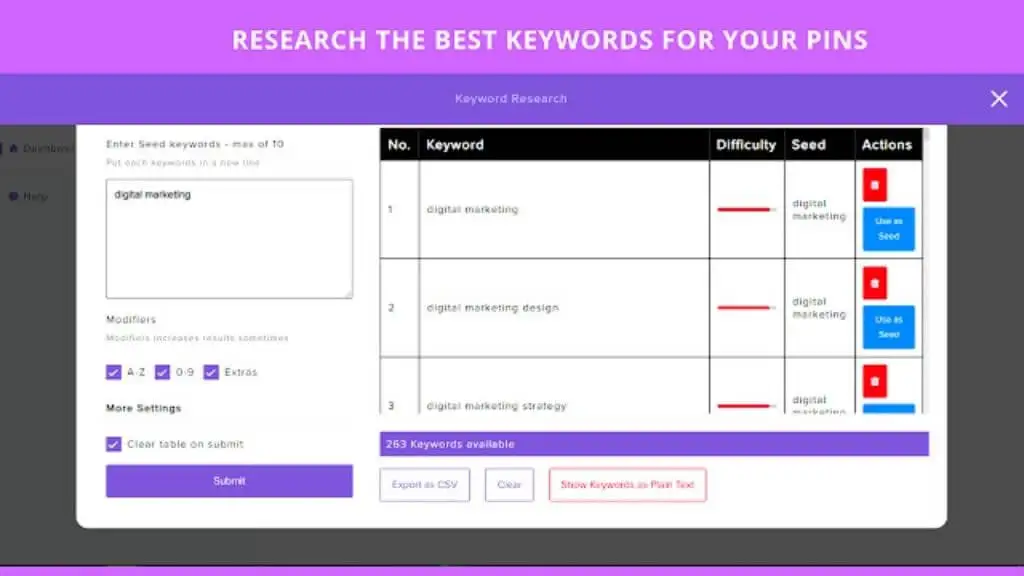
To rozszerzenie od Pindodo ułatwia dostęp do ich danych i narzędzi rankingowych na Pintereście, aby upewnić się, że wybierasz słowa kluczowe, które umieszczą Twoje Piny na pierwszej stronie wyników na Pintereście.
Nie jest to jednak usługa bezpłatna. Musisz zapłacić za abonament miesięczny Starter (5 USD) lub Pro (20 USD), przy czym dostępne są również plany roczne. Dobrą wiadomością jest to, że otrzymasz 14-dniowy bezpłatny okres próbny zaraz po zarejestrowaniu się i nie musisz podawać danych karty kredytowej z góry.
13. Wydawca Tailwind
To kolejne bardzo popularne rozszerzenie, które okazało się bezcennym narzędziem dla tych, którzy chcą promować siebie, swoje usługi lub produkty na Pintereście. Media społecznościowe to ciężka praca, zwłaszcza jeśli starasz się robić wszystko ręcznie.
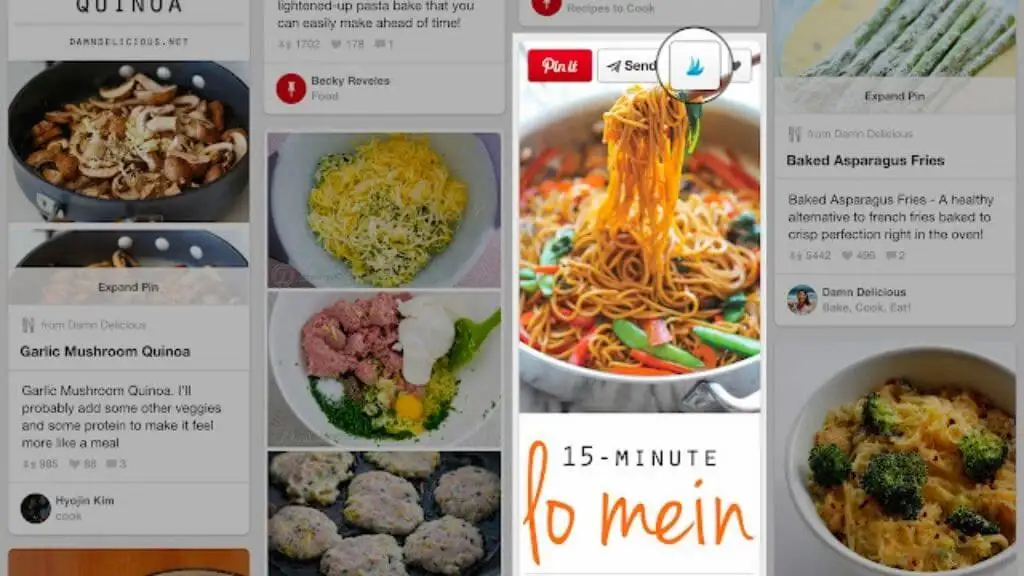
Tailwind oferuje narzędzia przeznaczone dla blogerów, sklepów fizycznych, wpływowych osób, dostawców usług i kilku innych kategorii użytkowników. Możesz zaplanować i zautomatyzować swoje posty na Pinterest, Facebook i Instagram.
Bezpłatna warstwa usługi obejmuje zarządzanie jednym profilem dla każdej z trzech platform. Jednak jesteś ograniczony do 20 postów w każdym z nich miesięcznie i masz do wyboru tylko podstawowe analizy i 20 projektów postów. Gdy tylko przejdziesz na jeden z płatnych poziomów, te ograniczenia znacznie się zmniejszą.
14. Generator nazw tablic na Pinterest
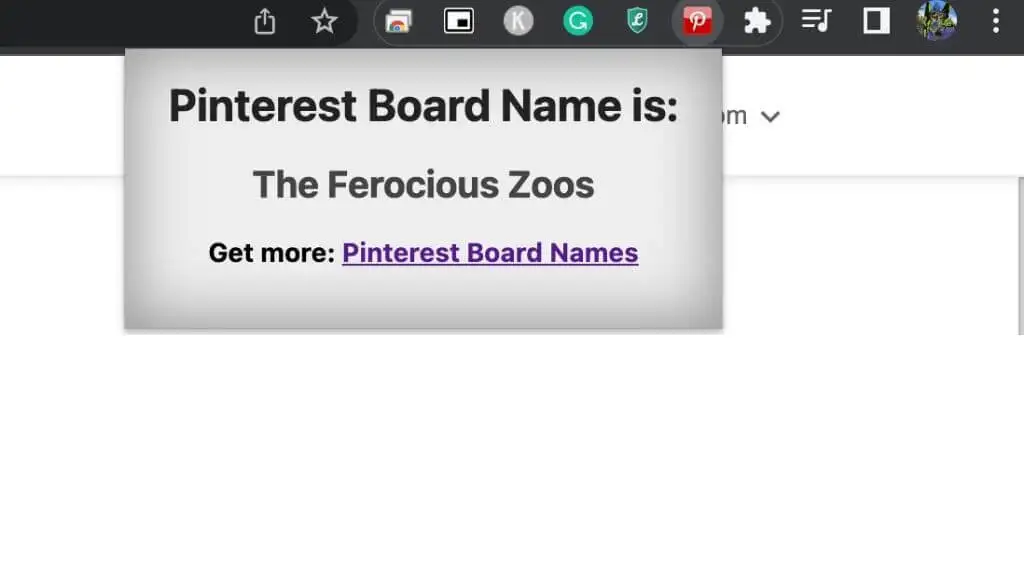
To trochę głupie rozszerzenie Chrome, ale okazuje się, że jeśli potrzebujesz inspiracji dla nowych tablic na Pinterest, ten prosty generator nazw może zaoferować dokładnie to, czego potrzebujesz. Za każdym razem, gdy klikniesz przycisk, rozszerzenie wyświetli inny losowy tytuł tablicy. Większość z nich to kompletna bzdura, ale już po kilku minutach klikania kilka pomysłów wydawało się całkiem obiecujące. Rzeczywiście „niegrzeczne ciasteczka”!
15. PinThemAll
To rozszerzenie ułatwia szybkie tworzenie treści do udostępniania jako Pin Pinteresta. Możesz tworzyć kolaże obrazów, które są publikowane jako pojedyncze zdjęcie lub szybko zrzuty ekranu witryny i udostępniać je.
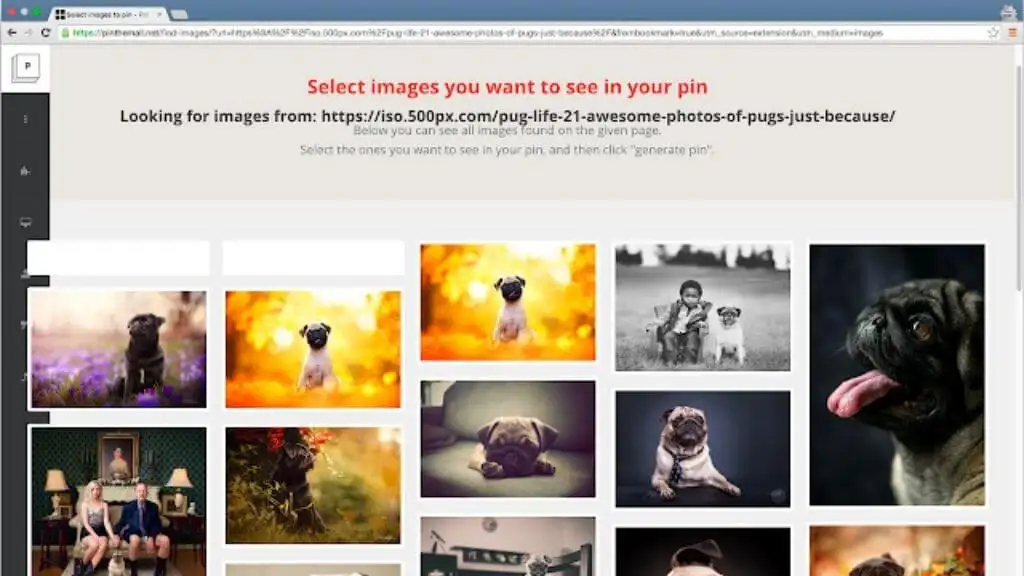
Po kliknięciu przycisku kolażu zostaniesz przeniesiony na stronę edytora PinThemAll, gdzie możesz zobaczyć obrazy zeskrobane z przeglądanego adresu URL. Możesz tworzyć kolaże za darmo, ale będzie znak wodny, a rozdzielczość będzie niższa niż w przypadku usługi premium. Uważamy, że dla przeciętnego zwykłego użytkownika Pinteresta bezpłatna usługa jest całkowicie akceptowalna.
16. AutoPinner
Pinterest to ciężka praca, kiedy zaczynasz podchodzić do tego poważnie, ale AutoPinner usuwa prawie cały ból z umieszczania dużych ilości treści na Pintereście. To rozszerzenie (i jego podstawowa usługa) umożliwia zbiorcze przesyłanie i edytowanie obrazów. Pinterest wymusza edycję każdego Pina indywidualnie, ale AutoPinner radzi sobie z tym, zapewniając znacznie lepszy przepływ pracy.
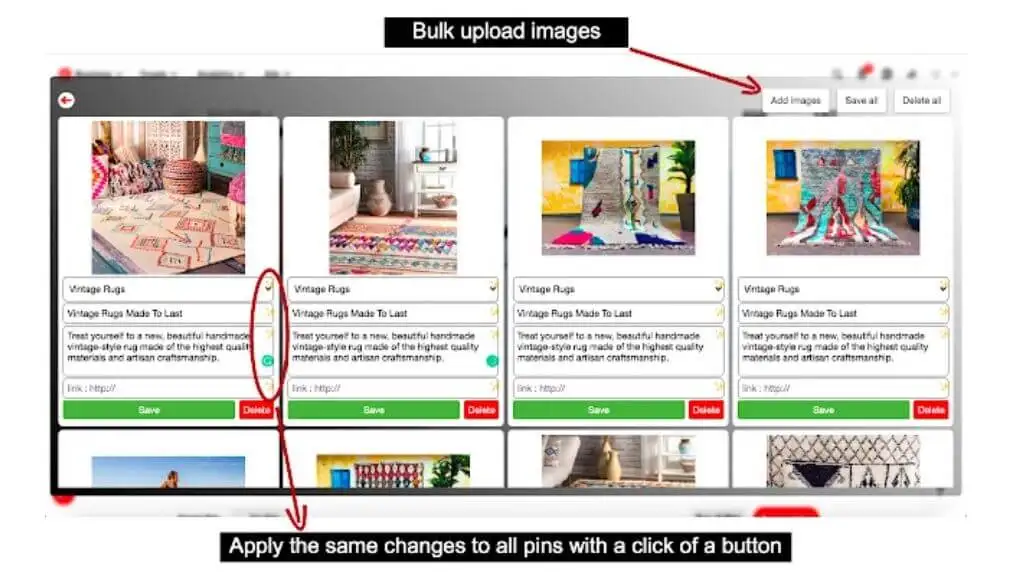
Kolejną naprawdę fajną sztuczką jest możliwość zbiorczego importowania obrazów z Instagrama lub szybki skrót do publikowania zdjęć na Pinterest podczas przeglądania Instagrama i automatycznie dodaje kredyty za te importy. AutoPinner zaoszczędzi Ci dosłownie dziesiątki godzin każdego miesiąca. Usługa pozwala zacząć za darmo, ale jeśli naprawdę musisz poradzić sobie z ciężkimi obowiązkami w mediach społecznościowych na Pintereście, bez wątpienia zechcesz przyjrzeć się ich płatnym opcjom.
17. Powiększenie zdjęć
Niestety popularne rozszerzenie Pinterest Photo Expander nie jest już z nami, ale to łatwe w użyciu rozszerzenie Photo Zoom robi praktycznie to samo. Po zainstalowaniu rozszerzenia wystarczy najechać wskaźnikiem myszy na miniaturę na Pintereście (lub na Facebooku i Instagramie), a oprogramowanie natychmiast wyodrębni wersję HD obrazu i wyświetli ją dla Ciebie.
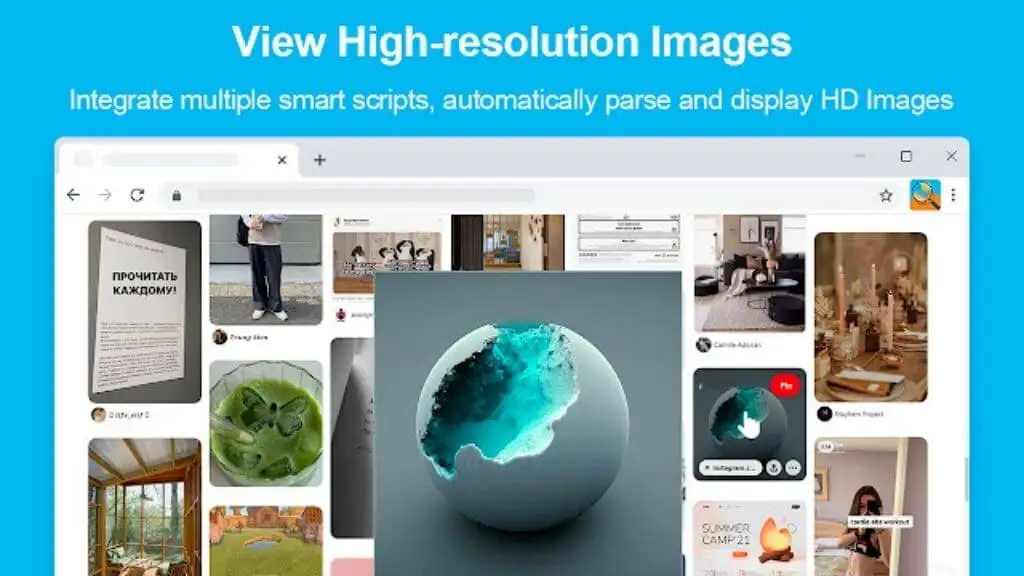
W połączeniu z obszernym zestawem skrótów klawiaturowych funkcja Photo Zoom może znacznie usprawnić przeglądanie Pinteresta i gromadzenie zdjęć.
Rozszerzenie zniknęło!
W zależności od tego, kiedy to przeczytasz, istnieje szansa, że po kliknięciu jednego z linków wymienionych powyżej otrzymasz przerażający błąd 404. Niestety, zawsze zdarzały się dość szybkie zmiany w zakresie rozszerzeń Chrome, a nawet popularne znikały z dnia na dzień.
Nie bądź zbyt rozczarowany, ponieważ zwykle istnieje wiele innych opcji, które robią to samo. Po prostu przeszukaj Chrome Web Store za pomocą podobnych słów kluczowych, a w ciągu kilku sekund powinieneś znaleźć coś odpowiedniego.
